Feldsicherheit, um den Zugriff zu steuern
Notiz
Wenn Sie den Modus Nur einheitliche Oberfläche verwenden aktiviert haben, bevor Sie die Verfahren in diesem Artikel verwenden, gehen Sie wie folgt vor:
- Auswählen Einstellungen (
 ) in der Navigationsleiste.
) in der Navigationsleiste. - Wählen Sie Erweiterte Einstellungen aus.
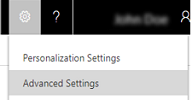
Berechtigungen auf Datensatzebene werden auf der Entitätsebene verliehen, aber Sie haben möglicherweise bestimmte Felder, die einer Entität zugeordnet sind, die Daten enthalten, die vertraulicher sind als die anderen Felder. Für solche Fälle können Sie die Sicherheit auf Feldebene verwenden, um Zugriff auf bestimmte Felder zu steuern.
Der Umfang der Sicherheit auf Feldebene ist organisationsweit und gilt für alle Datenzugriffsanforderungen einschließlich der Folgenden:
Datenzugriffsanfragen aus einer Clientanwendung, z. B. Webbrowser, mobiler Client oder Microsoft Dynamics 365 for Outlook.
Webdienstaufrufe mithilfe der Dynamics 365-Webdienste (für die Verwendung in Plug-Ins, benutzerdefinierten Workflowaktivitäten und benutzerdefiniertem Code)
Berichterstellung (mithilfe der gefilterten Ansichten)
Überblick zur Sicherheit auf Feldebene
Sicherheit auf Feldebene ist für die Standardfelder für die meisten vordefinierten Entitäten, benutzerdefinierten Felder und benutzerdefinierten Felder in benutzerdefinierten Entitäten verfügbar. Sicherheit auf Feldebene wird durch die Sicherheitsprofile verwaltet. Um die Sicherheit auf Feldebene zu implementieren, führt ein Systemadministrator die folgenden Aufgaben aus.
Aktivieren der Feldsicherheit für ein oder mehrere Felder für eine bestimmte Entität.
Ordnen Sie ein oder mehrere vorhandene Sicherheitsprofile zu, oder erstellen Sie ein oder mehrere neue Sicherheitsprofile, um bestimmten Benutzern oder Teams geeigneten Zugriff zu erteilen.
Ein Sicherheitsprofil bestimmt Folgendes:
Berechtigungen für die sicheren Felder
Benutzer und Teams
Ein Sicherheitsprofil kann konfiguriert werden, um Benutzern oder Teammitgliedern die folgenden Berechtigungen auf Feldebene zu erteilen:
Lesen. Schreibgeschützter Zugriff auf die Daten des Felds
Erstellen. Benutzer oder Teams in diesem Profil können diesem Feld Daten hinzufügen, wenn sie einen Datensatz erstellen.
Aktualisieren. Benutzer oder Teams in diesem Profil können die Daten des Felds aktualisieren, nachdem es erstellt wurde.
Eine Kombination aus diesen drei Berechtigungen kann konfiguriert werden, um die Benutzerrechte für ein spezifisches Datenfeld festzulegen.
Wichtig
Wenn nicht ein oder mehrere Sicherheitsprofile einem Sicherheitsfeld zugewiesen sind, haben nur Customer Engagement (on-premises)-Benutzer mit der Sicherheitsrolle "Systemadministratoren" Zugriff auf das Feld.
Beispiel für das Beschränken des Mobiltelefonfeld für die Kontaktentität
Stellen Sie sich vor, die Richtlinie Ihres Unternehmens ist, dass Vertriebsmitglieder nicht über unterschiedliche Zugriffsebenen auf Kontaktmobiltelefonnummern verfügen sollten, wie hier beschrieben.
| Benutzer oder Team | Zugriff |
|---|---|
| Vizepräsidenten | Vollständig. Kann Mobiltelefonnummern für Kontakte erstellen, aktualisieren und anzeigen. |
| Vertriebsmanager | Schreibgeschützt. Kann Mobiltelefonnummern für Kontakte nur anzeigen. |
| Vertriebsmitarbeiter und alle anderen Customer Engagement (on-premises)-Benutzer | Keine Kann Mobiltelefonnummern für Kontakte nicht erstellen, aktualisieren oder anzeigen. |
Um dieses Feld zu beschränken, müssen Sie die folgenden wichtigen Aufgaben ausführen.
Das Feld sichern.
Gehen Sie zu Einstellungen>Anpassungen.
Klicken Sie auf Anpassen des Systems.
Wählen Sie Entitäten>Kontakt>Felder aus.
Klicken Sie auf Mobiltelefon, klicken Sie auf Bearbeiten.
Wählen Sie neben Feldsicherheit Aktivieren aus, wählen Sie Speichern und schließen.
Veröffentlichen der Anpassungen.
Konfigurieren der Sicherheitsprofile.
Erstellen Sie das Feldsicherheitsprofil für Vertriebsmanager.
Gehen Sie zu Einstellungen>Sicherheit.
Klicken Sie auf Feldsicherheitsprofile.
Wählen Sie Neu aus, geben Sie einen Namen ein, z. B. Vertriebsmanagerzugriffs-Kontaktmobiltelefon ein, und klicken Sie auf Speichern.
Klicken Sie auf Benutzer , dann auf Hinzufügen, wählen Sie die Benutzer, denen Sie Lesezugriff auf die Mobiltelefonnummer auf dem Kontaktformular erteilen möchten, und klicken Sie dann auf Hinzufügen.
Tipp
Anstatt jeden Benutzer zu erstellen, hinzuzufügen, erstellen Sie ein oder mehrere Teams, die alle Benutzer enthalten, denen sie Lesezugriff erteilen möchten.
Wählen Sie Feldberechtigungen aus, wählen Sie Mobiltelefon aus, wählen Sie Bearbeiten, klicken auf Ja neben Lesen zulassen, und klicken Sie dann auf OK.
Erstellen Sie das Feldsicherheitsprofil für Vizepräsidenten.
Wählen Sie Neu aus, geben Sie einen Namen ein, z. B. VP-Zugriff Kontaktmobiltelefon ein, und klicken Sie auf Speichern.
Klicken Sie auf Benutzer , dann auf Hinzufügen, wählen Sie die Benutzer, denen Sie vollständigen Zugriff auf die Mobiltelefonnummer auf dem Kontaktformular erteilen möchten, und klicken Sie dann auf Hinzufügen.
Wählen Sie Feldberechtigungen, dann Mobiltelfn, dann Bearbeiten, dann Ja neben Lesen erlauben, Aktualisieren erlauben und Erstellen erlauben, und klicken Sie auf OK.
Klicken Sie auf Speichern und schließen.
Customer Engagement (on-premises)-Benutzer, die nicht in den zuvor erstellten Feldsicherheitsprofilen definiert sind, haben keinen Zugriff auf das Mobiltelefonfeld auf Kontaktformularen oder Ansichten. Im Feldwert wird  ******** angezeigt, um anzugeben, dass das Feld gesichert ist.
******** angezeigt, um anzugeben, dass das Feld gesichert ist.
Welche Felder können gesichert werden?
Jedes Feld im System enthält eine Einstellung dafür, ob Feldsicherheit zugelassen ist. Sie können dies in der Felddefinition des Projektmappen-Explorers anzeigen. Erweitern Sie im Projektmappen-Explorer Entitäten, erweitern Sie die Entität, die Sie möchten, wählen Sie Felder aus, und öffnen Sie dann das gewünschte Feld. Wenn Aktivieren ausgewählt werden kann, kann das Feld für Feldsicherheit aktiviert werden.
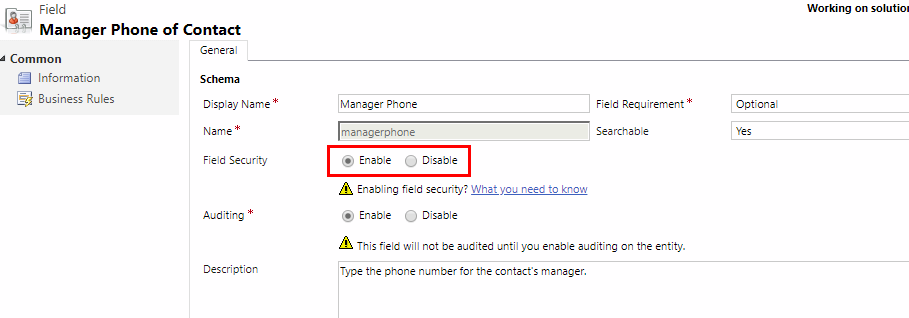
Obwohl die meisten Attribute gesichert werden können, gibt es Systemattribute, wie IDs, Zeitstempel und Datensatz-Nachverfolgungsattribute, bei denen das nicht möglich ist. Unten finden Sie ein paar Beispiele für Attribute, die für die Feldsicherheit nicht aktiviert werden können.
- ownerid, processid, stageid, accountid, contactid
- createdby, modifiedby, OwningTeam, OwningUser
- createdon, EntityImage_Timestamp, modifiedon, OnHoldTime, overriddencreatedon
- statecode, statuscode
Sie können die Entitätsmetadaten für Ihre Organisation anzeigen, einschließlich der Felder, die für Feldsicherheit aktiviert werden können, indem Sie die Metadatenbrowser-Lösung installieren, die in Die Metadaten für Ihre Organisation durchsuchen beschrieben wird. Sie können auch die Metadaten für ein nicht angepasstes Unternehmen in einer Office-Tabellenkalkulation mit der Bezeichnung EntityMetadata.xlsx anzeigen, die im obersten Ordner des SDK enthalten ist. Die Microsoft Dynamics 365 for Customer Engagement-Apps-SDK herunterladen
Bewährte Verfahren beim Verwenden der Feldsicherheit
Wenn Sie berechnete Felder verwenden, die ein Feld enthalten, das gesichert ist, können Daten wim berechneten Feld solchen Benutzern angezeigt werden, die nicht über Berechtigung für das gesicherte Feld verfügen. In dieser Situation sollten sowohl das ursprüngliche Feld als auch das berechnete Feld gesichert werden.
Manche Daten, z. B. Adressen, bestehen tatsächlich aus mehreren Felden. Um also die Daten, die mehrere Felder enthalten, wie Adressen, vollständig zu sichern, müssen Sie die entsprechenden Feldsicherheitsprofile auf mehreren Feldern für die Entität speichern und konfigurieren. Um beispielsweise die Adressen für eine Entität abgeschlossen vollständig zu sichern, sichern Sie alle relevanten Adressfelder, wie address_line1, address_line2, address_line3, address1_city,. address1_composite usw.
Siehe auch
Erstellen eines Feldsicherheitsprofils
Hinzufügen oder Entfernen der Sicherheit für ein Feld
Hierarchiesicherheit